
Malangnya, tidak semua pengguna mempunyai peluang untuk mengemas kini monitor mereka, begitu banyak yang terus bekerja pada yang sedia ada, yang ciri-ciri sudah ketinggalan zaman. Salah satu kelemahan utama peralatan lama adalah kekurangan penyambung HDMI, yang kadang-kadang merumitkan sambungan peranti tertentu, termasuk PS4. Seperti yang anda ketahui, hanya pelabuhan HDMI yang dibina ke dalam konsol permainan, jadi sambungan hanya tersedia melaluinya. Walau bagaimanapun, terdapat pilihan yang boleh anda sambungkan ke monitor tanpa kabel ini. Ia adalah mengenai perkara ini yang kita mahu bercakap dalam artikel ini.
Sambungkan konsol permainan PS4 ke monitor melalui penukar
Cara paling mudah adalah menggunakan penyesuai khas pada HDMI dan juga menyambung bunyi melalui akustik yang ada. Sekiranya monitor tidak mempunyai penyambung yang sedang dipertimbangkan, pastinya terdapat DVI, DisplayPort atau VGA. Dalam paparan yang paling lama, VGA dibenamkan, jadi kami akan ditolak dari ini. Maklumat terperinci mengenai sambungan sedemikian anda akan belajar dalam bahan lain pada pautan berikut. Jangan melihat apa yang diberitahu tentang kad video, bukannya dalam kes anda menggunakan PS4.Baca lebih lanjut: Sambungkan kad video baru ke monitor lama
Penyesuai lain berfungsi mengikut prinsip yang sama, anda hanya perlu mencari HDMI ke DVI atau DisplayPort Cable di kedai.
Untuk sementara waktu, biarkan komputer sahaja dan beralih ke tetapan konsol itu sendiri.
Langkah 2: Menetapkan konsol permainan
Sebelum ini, kami telah mengatakan bahawa untuk berfungsi teknologi remoteplay, ia mesti dikonfigurasi sebelum ini di konsol itu sendiri. Oleh itu, mula-mula sambungkan konsol ke sumber yang ada dan ikuti arahan:
- Jalankan PS4 dan pergi ke tetapan dengan mengklik pada ikon yang sesuai.
- Dalam senarai yang dibuka, anda perlu mencari "Tetapan sambungan REMOTE REMOTE".
- Pastikan ia adalah tanda di hadapan "Benarkan Main Semula Jauh" Strings. Pasangnya jika ia hilang.
- Kembali ke menu dan buka bahagian "Pengurusan Akaun" di mana anda perlu mengklik pada "Aktifkan sebagai sistem PS4 utama".
- Sahkan peralihan ke sistem baru.
- Beralih ke menu sekali lagi dan pergi untuk mengedit parameter penjimatan kuasa.
- Tandakan penanda dua item - "Simpan sambungan internet" dan "Benarkan kemasukan sistem PS4 melalui rangkaian".
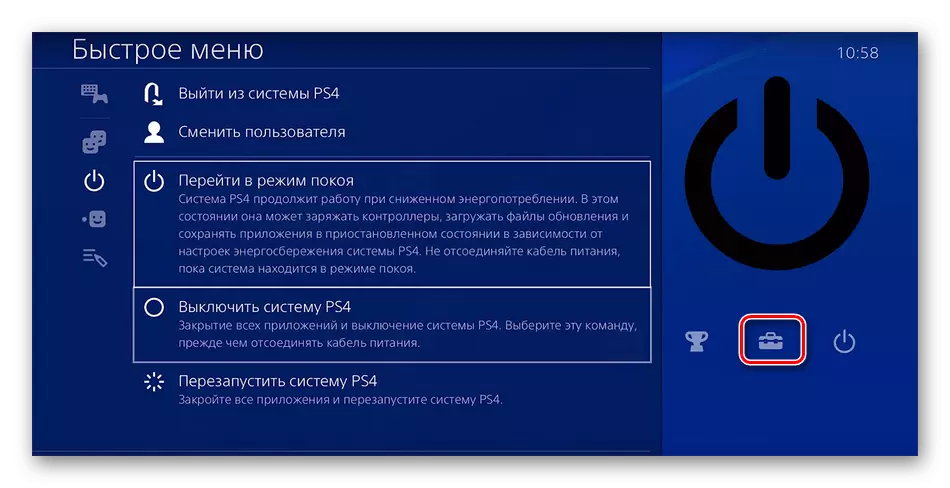
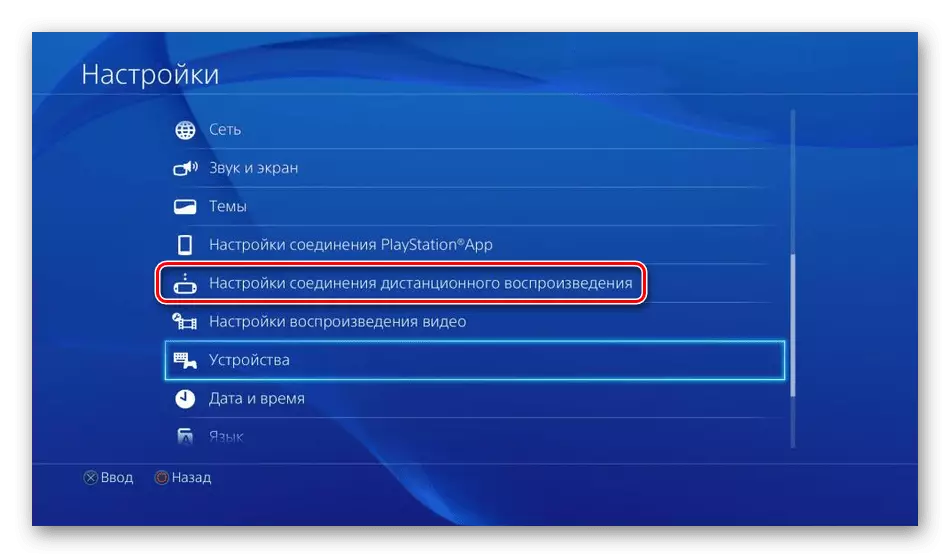
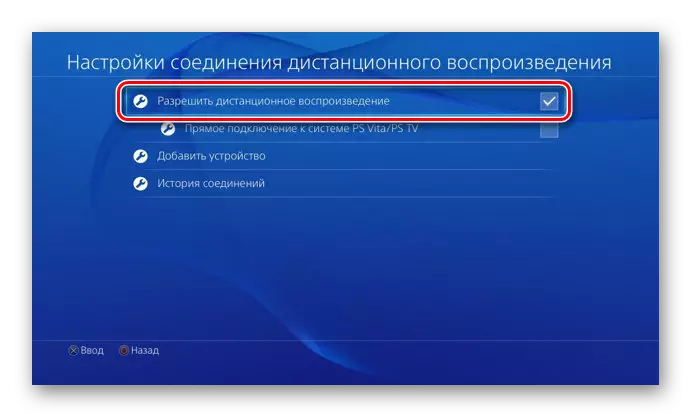
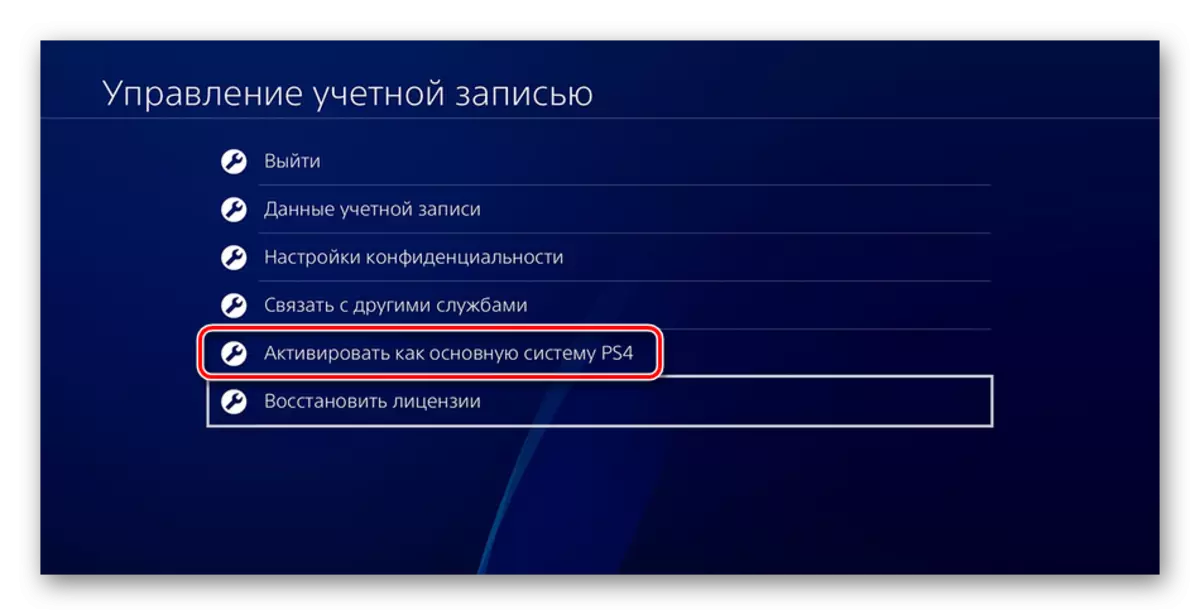
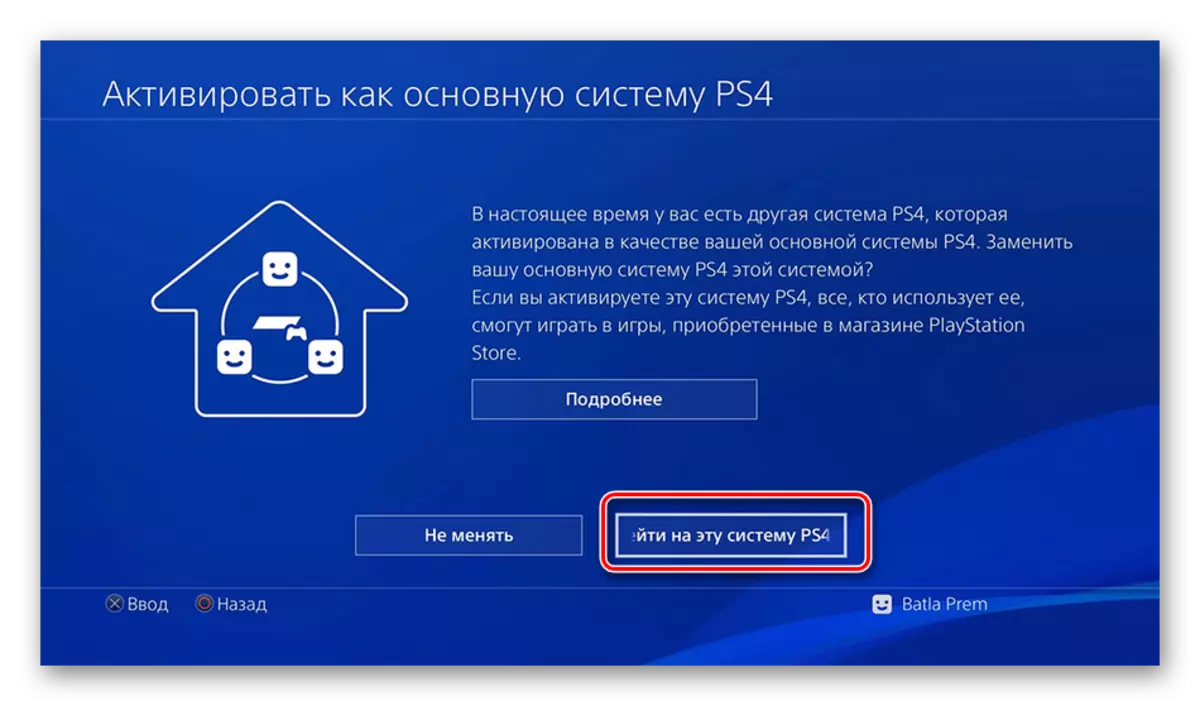
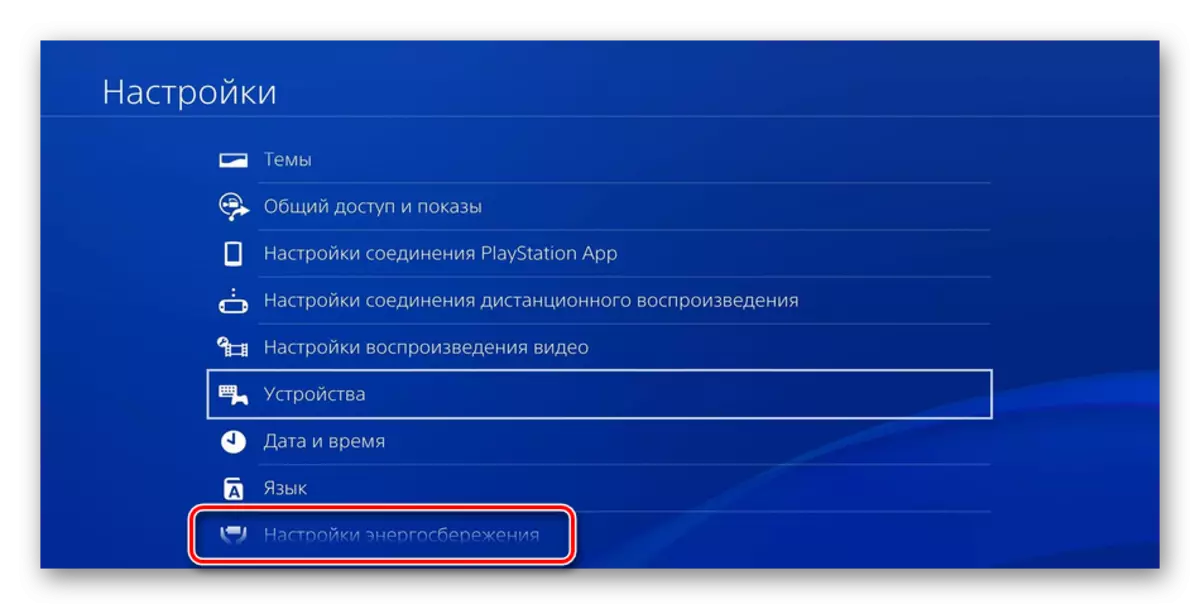
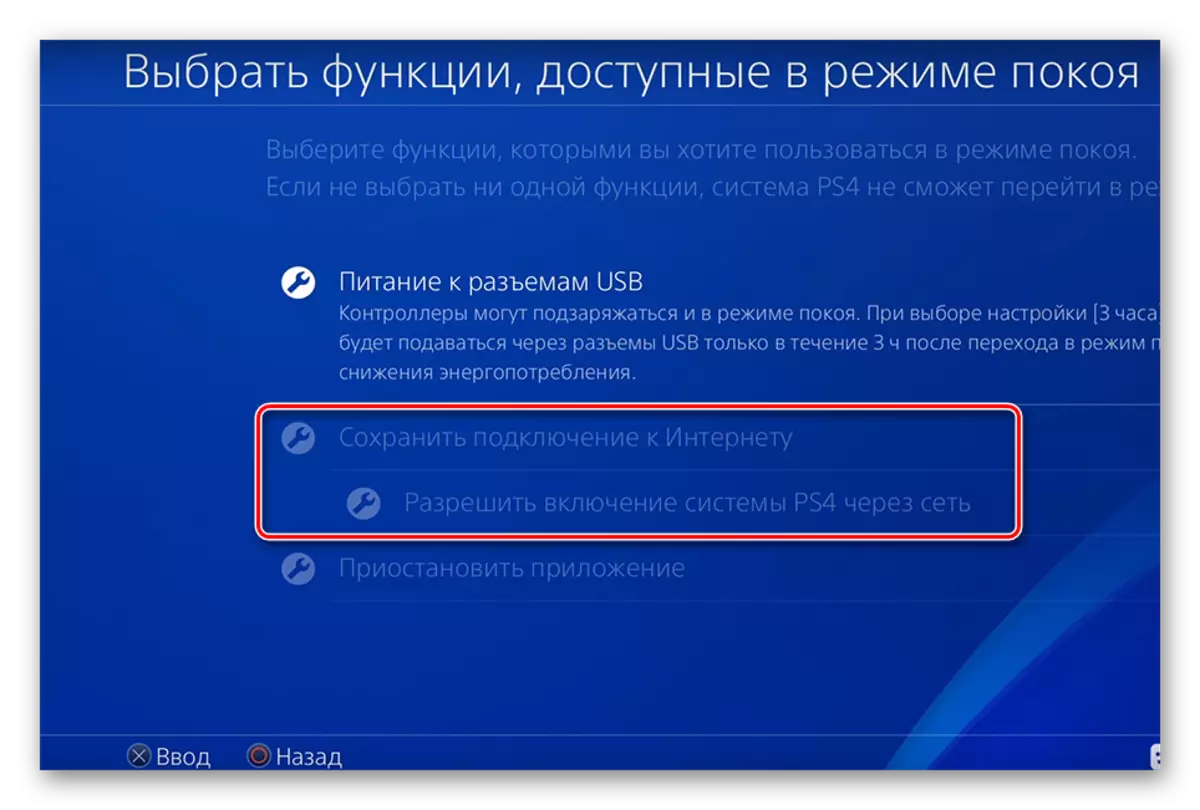
Sekarang anda boleh menterjemahkan konsol ke keadaan rehat atau meninggalkan aktif. Tiada tindakan lagi dengannya tidak perlu dilakukan, jadi kami kembali ke PC.
Langkah 3: Pertama Mula Pulih Jauh PS4
Dalam langkah 1, kami memasang perisian remoteplay, kini melancarkannya dan mempunyai sambungan supaya anda boleh mula bermain:
- Buka perisian dan klik pada butang Run.
- Sahkan pengumpulan data aplikasi atau ubah tetapan ini.
- Log masuk ke akaun Sony anda, yang terikat dengan konsol anda.
- Jangkakan sistem dan carian kompaun.
- Jika carian melalui Internet tidak memberikan apa-apa keputusan untuk masa yang lama, klik pada "Daftar secara manual".
- Luangkan sambungan manual, berikutan arahan yang dipaparkan di dalam tetingkap.
- Jika selepas sambungan, anda mendapati kualiti komunikasi yang lemah atau brek berkala, lebih baik untuk pergi ke "Tetapan".
- Di sini resolusi skrin berkurangan dan video yang lancar ditunjukkan. Semakin rendah tetapan, semakin kecil keperluan untuk kelajuan Internet.

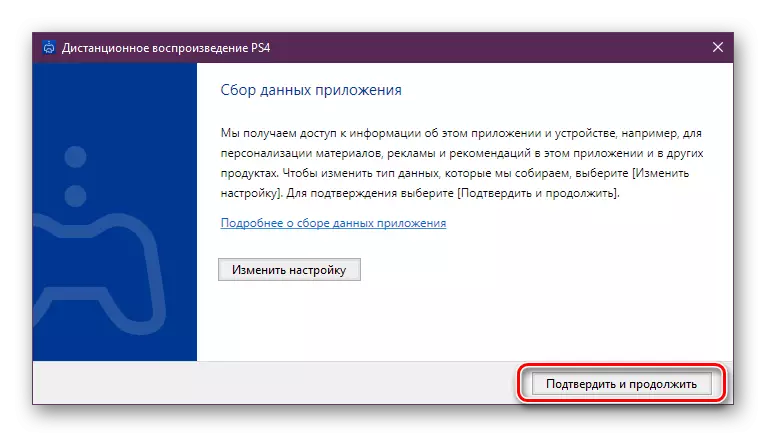
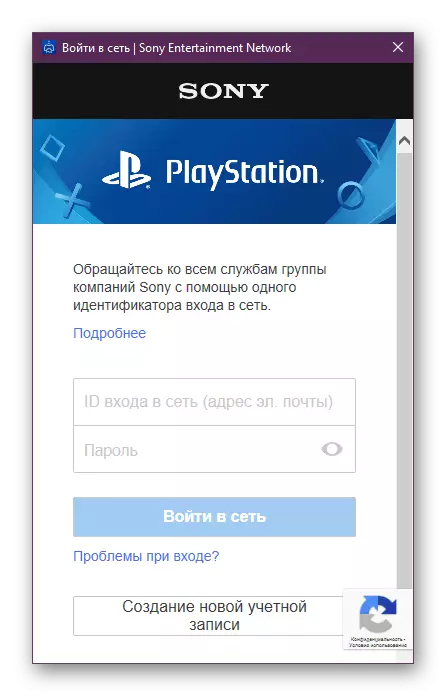
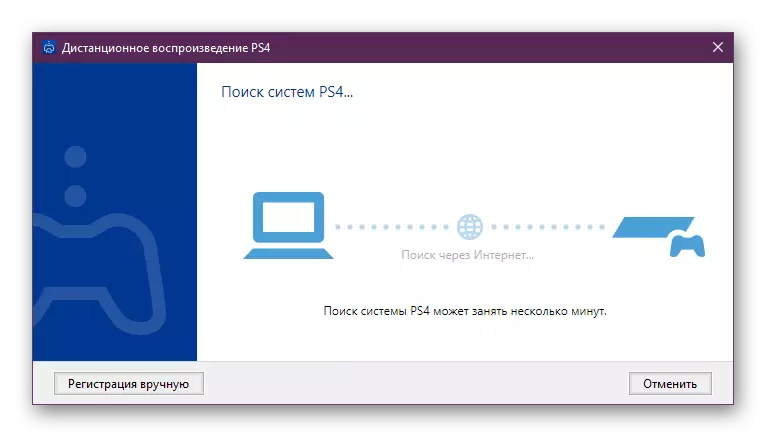
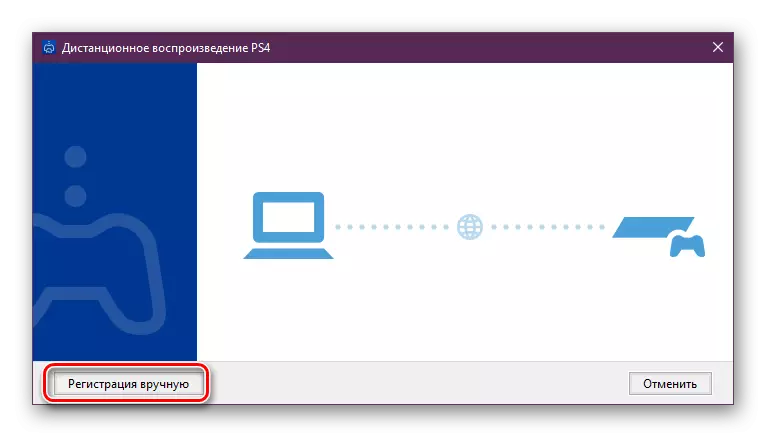
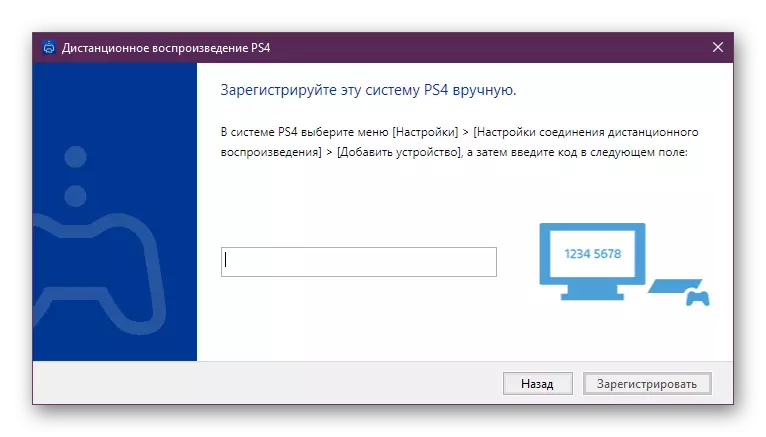

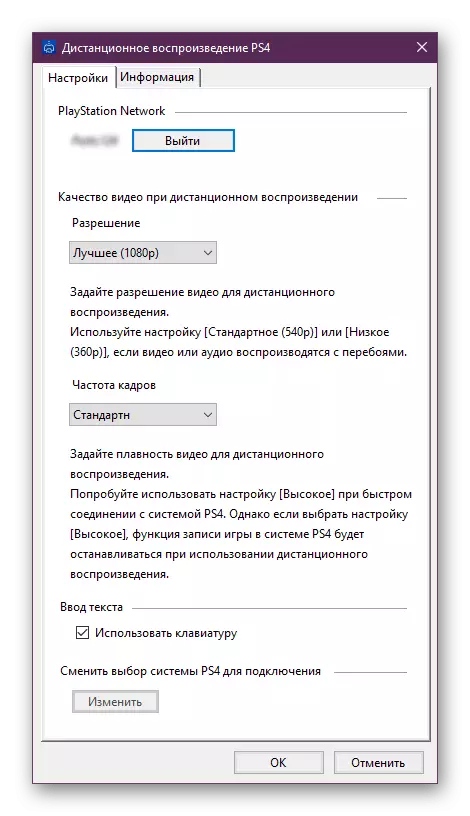
Sekarang, jika anda melakukan semuanya dengan betul, sambungkan gamepad dan teruskan ke laluan permainan konsol kegemaran anda di komputer anda. Semasa PS4 ini mungkin dalam mod REST, dan penduduk rumah anda yang lain akan tersedia untuk menonton filem di TV, yang sebelum ini melibatkan awalan.
Lihat juga:
Sambungan gamepad yang betul ke komputer
Sambungkan PS3 ke komputer riba melalui HDMI
Sambungkan monitor luaran ke komputer riba
